티스토리 뷰
[학습노트]는 학습한 강의 내용을 정리해둔 글입니다.
해당 글은 [러셀과 함께하는 시작해요 언리얼] 1강 을 수강하며 정리한 내용입니다.
제 임의로 요약 및 정리를 한 글로 정확한 내용은 아래 링크의 강좌를 수강하시는 것을 추천드립니다.
해당 강의는
유튜브 크리에이터 러셀님이 에픽게임즈와 함께 진행하는 언리얼엔진 5(UE5) 강좌
언리얼 엔진 5를 처음 다루는 사람을 위한 튜토리얼입니다.
총 5회 강좌로 기초 사용법 및 라이팅 시스템을 다루게 되며, 이를 통해 시네마틱 영상을 제작할 수 있게 됩니다.
0. 이번 강의 목표
언리얼 엔진을 처음 사용해 보자!
언리얼 엔진을 다운로드하고, 간단한 실습을 통해 조작 방법을 익힌다.
1. 언리얼 엔진 다운로드
1. 에픽게임 홈페이지에서 계정 생성 및 다운로드
https://www.unrealengine.com/ko/
언리얼 엔진 | 가장 강력한 리얼타임 3D 제작 플랫폼
언리얼 엔진은 세계에서 가장 개방되고 진보된 리얼타임 3D 제작 플랫폼으로서 포토리얼한 비주얼과 몰입감 있는 경험을 제공합니다.
www.unrealengine.com
2. 에픽게임즈 런처 다운로드 or 런처 열기
(저는 예전에 폴가이즈를 했었어서 다운이 되어 있었습니다 ㅎㅎ;;)

3. 언리얼 엔진 다운로드
SSD에 설치하는 것을 추천, 최소 50GB 이상의 여유 용량 권장
강의에서는 한글버전으로 진행

용량이 애매해서 설치하면서 안 쓰는 유니티 프로젝트 좀 정리했습니다.

2. 언리얼 프로젝트 생성
게임 - 삼인칭을 선택하여 프로젝트 생성
RTX 그래픽 카드를 사용할 경우 레이 트레이싱을 체크해주어도 됨
저는 RTX3080을 사용하기는 하지만, 강의에서 체크하지 않는다 하여 체크 없이 진행했습니다.


3. 언리얼 4 레이아웃으로 변경
언리얼 5의 레이아웃도 편리하지만, 강의자가 언리얼 4 레이아웃에 익숙하다 하여
강의와 동일하게 진행하기 위해 언리얼4 레이아웃으로 변경



4. 언리얼 화면 이름 및 기본 조작법
언리얼 화면 구성

기본 조작법
뷰포트 내 이동
이동 : 마우스 우클릭 + wasd
상승/하강 : 마우스 우클릭 + q/e
엑터 선택 : 마우스 좌클릭

기즈모
오브젝트 이동 모드 : W
오브젝트 회전 모드 : E
오브젝트 스케일 모드: R
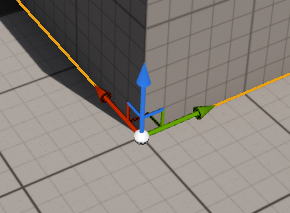
스냅 기능 : 일정 크기로 이동 및 크기 변경 기능

에셋 : 콘텐츠 브라우저에서 드래그

액터 배치 - 세이프 : 큐브, 스피어 등 언리얼 제공 에셋 사용

플레이모드 : 상단 ▶ 버튼을 눌러 기본 제공 플레이어블 캐릭터로 테스트
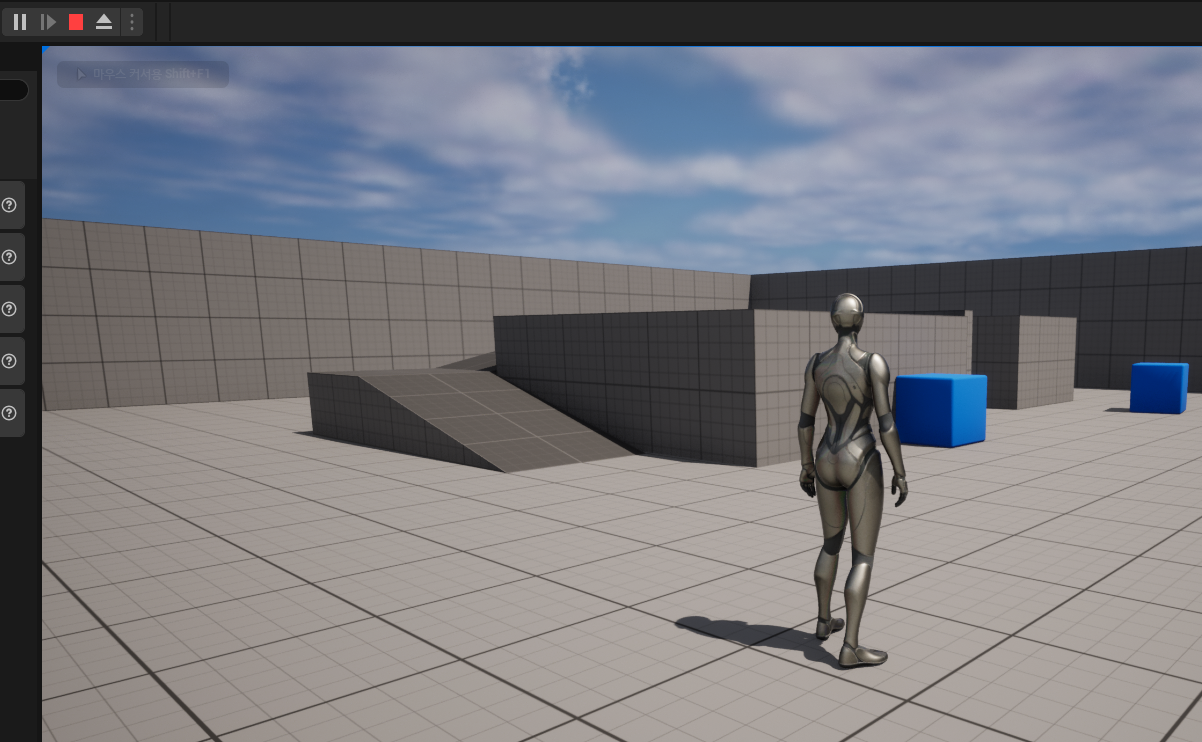
오브젝트 다중선택 : Shift
오브젝트 복제 : Alt

저장 : 컨텐츠 브라우저 - 모두 저장

5. 캐릭터 설정 변경
블루 프린트 진입 : 에셋 더블 클릭

블루 프린트 : 캐릭터를 조작할 수 있는 알고리즘이나 논리 구조등이 짜여져 있는 블루 프린터 유형의 에셋

케릭터 무브먼트 - 케릭터 무브먼트: 점프/낙하 수치 변경

걷기 속도 변경 : 최대 걷기 속도 500 -> 800

플레이어 스타트 엑터 : 플레이 시작 위치

6. 오브젝트
기본 제공 Probs : StarterContent -> Probs

모든 오브젝트는 스태틱 메쉬에 머테리얼이 입혀져서 완성이 된다.

텍스처(이미지)로 머테리얼을 만들고, 머테리얼이 스태틱 메쉬에 입혀지며 하나의 3D 오브젝트가 완성된다.

파티클 등의 기본 제공 에셋 또한 지원한다.

7. 기타 정보
표면 스냅 기능을 켜서 특정 면을 기준으로 물체를 이동할 수 있다.

키보드 End 키로 물체를 바닥으로 내릴 수 있다.
임시 기즈모 위치 변경 : Alt + 마우스 휠
임시 기즈모를 고정 : 오브젝트 우클릭 -> 피벗 -> 피벗 오프셋으로 설정

모든 동일 오브젝트 피벗 변경 : 모델링 모드 -> Pivot -> 변경 후 수락 클릭
모든 동일 오브젝트가 변경됨으로 먼저 한 개를 배치하고 피벗 편집을 하면 문제가 없음
이미 배치를 다 해두고 해당 작업을 하면 문제가 생길 수 있다.

모델링 파일 FBX 등의 형식으로 추출 : 우클릭 -> 에셋 액션 -> 익스포트
단 모델링만 추출되고 머테리얼은 추출되지 않을 수 있음

리임포트로 기존 오브젝트를 수정한 오브젝트로 변경할 수 도 있음
뷰포트 스크린 샷 기능 존재 : 고행상도 스크린샷 선택 -> 캡처 영역 지정 후 캡쳐


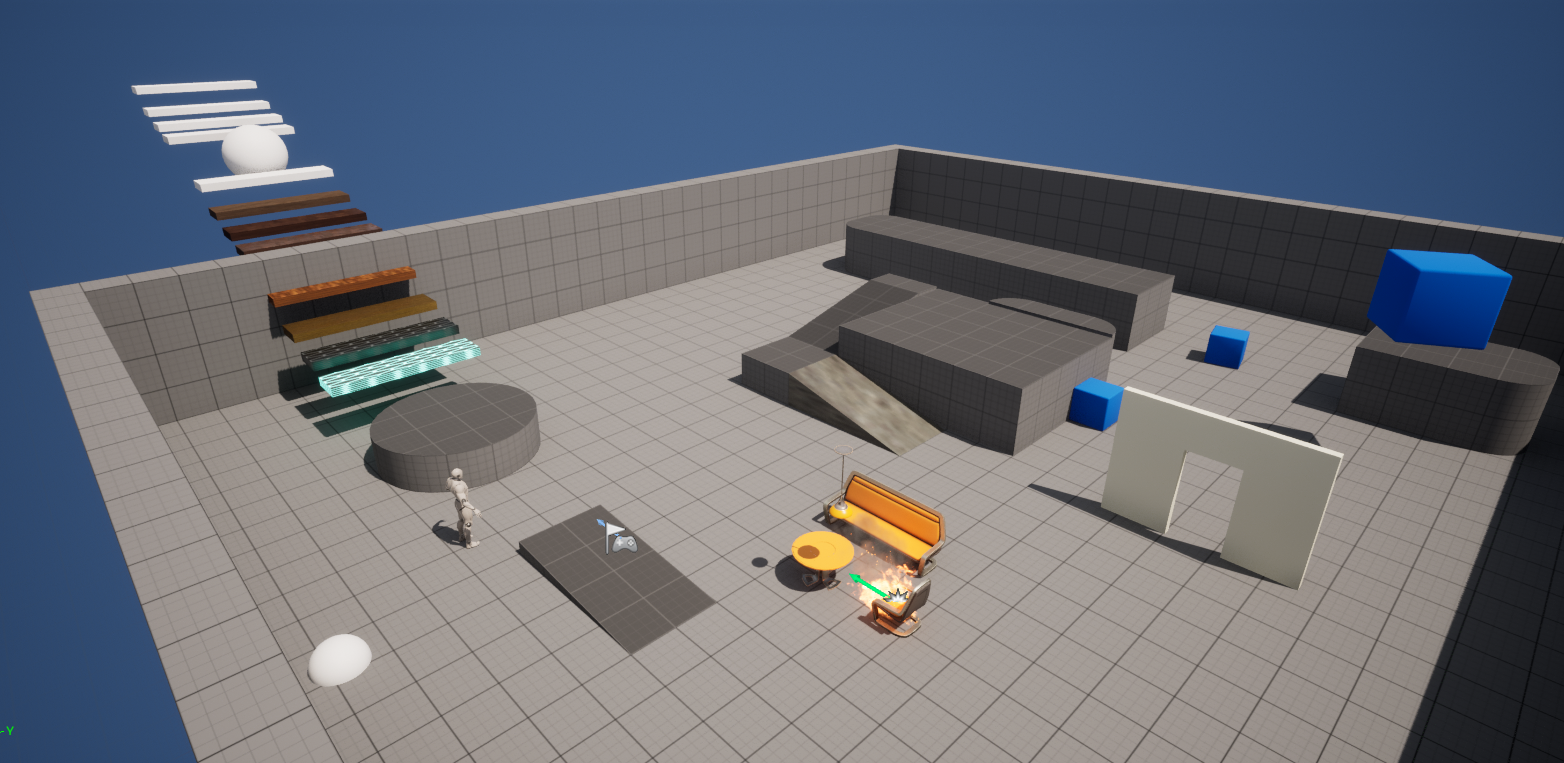
언리얼은 처음 해보는 만큼 신기한 점이 많았습니다.
유용하다 생각되는 기능들과 앞으로 배우고 싶다고 생각되는 기능들도 많았습니다.
무엇보다 고퀄리티 한글 강좌로 언리얼 5 기능들을 기초부터 차근차근 배울 수 있다는 것이 좋았습니다.
유니티는 이것저것 눌러보면서 배웠다 보니 이러한 강의처럼 처음부터 배워볼까 라는 생각도 들었습니다.
일단 [러셀과 함께하는 시작해요 언리얼]부터 전부 수강하겠습니다!

좋은 강의 해주셔서 감사합니다 ㅎ
- Total
- Today
- Yesterday
- 파이썬
- 언리얼 배우기
- VRChat경로설정
- 언리얼엔진5
- 머신러닝
- 유니티
- 언리얼
- 인공지능
- 정보와 지식
- latex
- 학습노트
- 주피터 노트북
- VCC
- 아나콘다
- unity
- 세팅
- 기계학습
- 수식
- vrchat creator companion
- 브이알쳇
- KMOOC
- VRchat
- UE5
- 맵 제작
- UE4
| 일 | 월 | 화 | 수 | 목 | 금 | 토 |
|---|---|---|---|---|---|---|
| 1 | 2 | 3 | 4 | 5 | 6 | 7 |
| 8 | 9 | 10 | 11 | 12 | 13 | 14 |
| 15 | 16 | 17 | 18 | 19 | 20 | 21 |
| 22 | 23 | 24 | 25 | 26 | 27 | 28 |
| 29 | 30 |
